こんにちは。sherryです。
先日、dマガジンをお勧めする記事を書いたのですが
ここでは
- dマガジンの登録方法
- dマガジンの解約手順(ドコモユーザー以外)
- dマガジンの解約手順(ドコモユーザー)
を画像付きでお伝えしていきます。
dマガジンの登録方法
その1.dマガジンにaccessする
dマガジンの登録はこちら➡dマガジン登録ページ
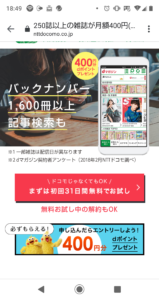
アクセスするとこのような画面が出てきますので、「無料でお試し」ボタンをクリックしてください。
その2.dアカウントを取得する
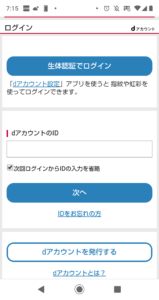
すると、dアカウントを取得するページが出てきます。
ドコモユーザーの方はdアカウントを入力すれば利用できます。
ドコモユーザー以外の方はここで「dアカウントを発行する」ボタンをクリックしてその3、その4へ進みましょう!
その3.画面に従い入力を進める
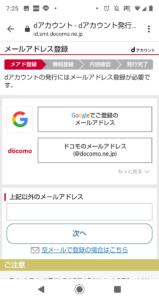
「dアカウントを発行する」ボタンを押すと上の画面が出てきます。
【メアド登録】➡【情報登録】➡【内容確認】➡【発行完了】の順に入力を進めましょう。
その4.クレジット払いの入力をする
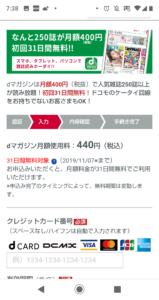
クレジット払いの入力をしたら確認して手続き完了です。
dマガジンの解約手順(ドコモユーザー以外)
その1.プラウザからアクセスする
dマガジンの解約はdマガジンアプリからはできません。
また、解約する前に気を付けることがあります。
- 解約をすると、その時点で利用ができなくなります。
- 日割り計算ではなく月400円(税抜き)の計算ですので月末に解約するのがおすすめです。
- 無料お試しの期間をよく確かめてから解約するべきです。(期間が1日でも過ぎていると料金が発生しています。その場合は同じく月末まで解約を待つ方がお得です。)
まずは、スマホやパソコンでプラウザにアクセスしてログインしましょう!➡dマガジンへ
その2.「会員登録/解約」をタップ
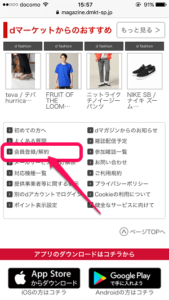
ログインした画面をひたすら下へスクロールすると現れる小さな文字「会員登録/解約」をタップします。
その3.「解約する」ボタンをタップする
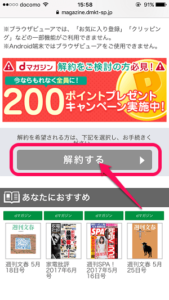
またひたすら画面を下の方へスクロールしていくと「解約する」というボタンが出てきますのでタップして解約します。
dマガジンの解約手順(ドコモユーザー)
その1.dメニュー画面にログイン
まずはdメニュー画面にログインしましょう!➡dメニュー画面
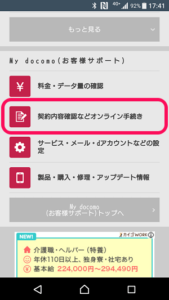
画面を下にスクロールして、My docomo(お客様サポート)の「契約内容確認などのオンライン手続き」をタップします。
その2.ドコモオンライン手続き
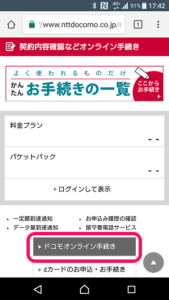
「ドコモオンライン手続き」をタップし、ログインする。
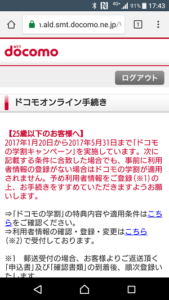
下の方にスクロールしていくと、
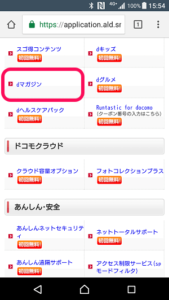
【音楽・映像配信】のところにある「dマガジン」をタップします。
その4.dマガジンの解約
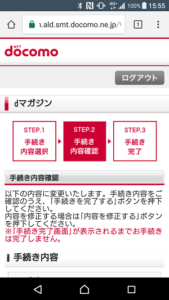
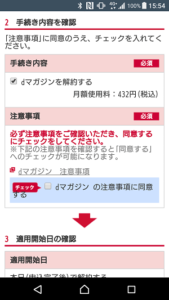
「dマガジンを解約する」「dマガジンの注意事項に同意する」にチェックを入れて画面に従って進んでいきます。
最後の確認画面をチェックしたら「解約する」をタップすると
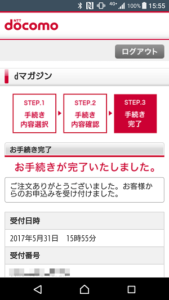
【お手続きが完了しました】と表示されたら解約手続き完了です。





